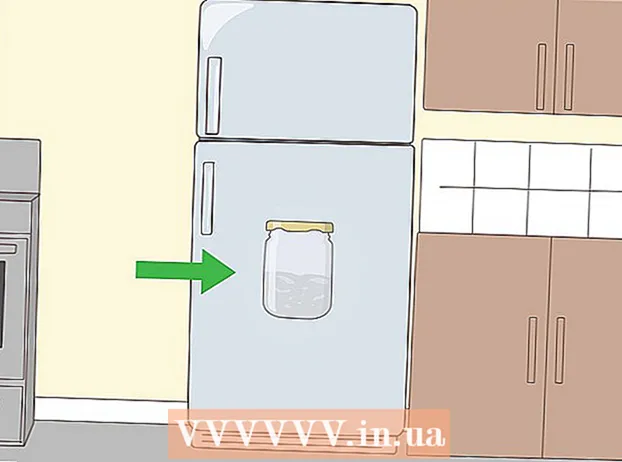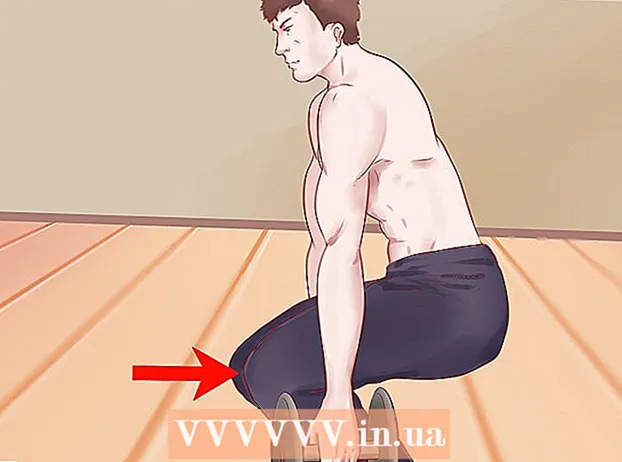Auteur:
Bobbie Johnson
Date De Création:
8 Avril 2021
Date De Mise À Jour:
1 Juillet 2024
![[TUTO] AJOUTER UN FICHIER .DLL MANQUANT EN MOINS DE 2 MINUTES | FR | HD](https://i.ytimg.com/vi/6bP4RGHze2I/hqdefault.jpg)
Contenu
- Pas
- Méthode 1 sur 2: Enregistrement d'un seul fichier DLL
- Méthode 2 sur 2: Comment réenregistrer toutes les DLL
- Conseils
- Avertissements
Dans cet article, nous allons vous montrer comment enregistrer un fichier DLL qui crée le chemin du fichier vers le registre Windows. L'enregistrement d'un fichier DLL peut résoudre les problèmes de démarrage de certains programmes, mais la plupart des fichiers DLL ne peuvent pas être enregistrés ou sont déjà enregistrés. Gardez à l'esprit que vous ne pouvez pas enregistrer de fichiers DLL spécifiques au système Windows, car ils sont essentiels au fonctionnement stable de Windows, et les mises à jour Windows corrigent les fichiers DLL obsolètes ou défectueux.
Pas
Méthode 1 sur 2: Enregistrement d'un seul fichier DLL
 1 Découvrez comment fonctionne cette méthode. Pour enregistrer un fichier DLL, vous pouvez utiliser la commande "regsvr" et le nom du fichier DLL (si le fichier prend en charge cette commande).Un chemin sera créé à partir du registre Windows vers le fichier DLL, ce qui permettra au système de trouver et d'utiliser plus facilement le fichier.
1 Découvrez comment fonctionne cette méthode. Pour enregistrer un fichier DLL, vous pouvez utiliser la commande "regsvr" et le nom du fichier DLL (si le fichier prend en charge cette commande).Un chemin sera créé à partir du registre Windows vers le fichier DLL, ce qui permettra au système de trouver et d'utiliser plus facilement le fichier. - En règle générale, cette méthode est utilisée pour enregistrer les fichiers DLL qui sont des programmes tiers qui interagissent directement avec les utilitaires système (par exemple, la ligne de commande).
 2 Comprenez l'erreur "point d'entrée". Si le fichier DLL est déjà enregistré, qu'il ne supporte pas la commande regsvr, ou que son code ne permet pas de se connecter au registre Windows, vous recevrez le message d'erreur « Le module [nom de la DLL] a été chargé mais le point d'entrée DllRegisterServer n'a pas été trouvé". Nom du fichier DLL] chargé mais le point d'entrée DllRegisterServer n'a pas été trouvé). Si ce message apparaît à l'écran, vous ne pourrez pas enregistrer le fichier DLL.
2 Comprenez l'erreur "point d'entrée". Si le fichier DLL est déjà enregistré, qu'il ne supporte pas la commande regsvr, ou que son code ne permet pas de se connecter au registre Windows, vous recevrez le message d'erreur « Le module [nom de la DLL] a été chargé mais le point d'entrée DllRegisterServer n'a pas été trouvé". Nom du fichier DLL] chargé mais le point d'entrée DllRegisterServer n'a pas été trouvé). Si ce message apparaît à l'écran, vous ne pourrez pas enregistrer le fichier DLL. - L'erreur du point d'entrée n'est pas tant un problème qu'une confirmation que le fichier DLL n'a pas besoin d'être enregistré.
 3 Recherchez le fichier DLL que vous souhaitez enregistrer. Accédez au dossier contenant le fichier DLL souhaité et recherchez-le.
3 Recherchez le fichier DLL que vous souhaitez enregistrer. Accédez au dossier contenant le fichier DLL souhaité et recherchez-le. - Si le fichier DLL appartient à un programme installé, ouvrez le dossier contenant ce programme (par exemple, C: Program Files [nom du programme]).
 4 Ouvrez les propriétés du fichier DLL. Cliquez avec le bouton droit sur le fichier DLL et sélectionnez Propriétés dans le menu. Une fenêtre contextuelle s'ouvrira.
4 Ouvrez les propriétés du fichier DLL. Cliquez avec le bouton droit sur le fichier DLL et sélectionnez Propriétés dans le menu. Une fenêtre contextuelle s'ouvrira.  5 Recherchez le nom du fichier DLL. Dans la zone de texte en haut de la fenêtre Propriétés, vous trouverez le nom complet du fichier.
5 Recherchez le nom du fichier DLL. Dans la zone de texte en haut de la fenêtre Propriétés, vous trouverez le nom complet du fichier. - La plupart des fichiers DLL ont des noms complexes, alors laissez la fenêtre Propriétés ouverte pour copier le nom plus tard.
 6 Copiez le chemin d'accès au fichier DLL. Maintenez le bouton gauche de la souris enfoncé et faites glisser le texte qui apparaît dans la ligne "Emplacement", puis cliquez sur Ctrl+Cpour copier le chemin d'accès au fichier DLL.
6 Copiez le chemin d'accès au fichier DLL. Maintenez le bouton gauche de la souris enfoncé et faites glisser le texte qui apparaît dans la ligne "Emplacement", puis cliquez sur Ctrl+Cpour copier le chemin d'accès au fichier DLL.  7 Ouvrir le menu démarrer
7 Ouvrir le menu démarrer  . Cliquez sur le logo Windows dans le coin inférieur gauche de l'écran.
. Cliquez sur le logo Windows dans le coin inférieur gauche de l'écran.  8 Trouvez l'invite de commande. Entrer ligne de commande dans la barre de recherche du menu Démarrer. Une icône d'invite de commande apparaît en haut du menu Démarrer.
8 Trouvez l'invite de commande. Entrer ligne de commande dans la barre de recherche du menu Démarrer. Une icône d'invite de commande apparaît en haut du menu Démarrer.  9 Ouvrez l'invite de commande en tant qu'administrateur. Pour ça:
9 Ouvrez l'invite de commande en tant qu'administrateur. Pour ça: - clic droit sur "Invite de commandes"
 ;
; - cliquez sur "Exécuter en tant qu'administrateur" ;
- cliquez sur "Oui" lorsque vous y êtes invité.
- clic droit sur "Invite de commandes"
 10 Accédez au répertoire contenant le fichier DLL. Entrer CD, appuyez sur la barre d'espace, appuyez sur Ctrl+Vpour insérer le chemin d'accès au fichier DLL, puis cliquez sur Entrez.
10 Accédez au répertoire contenant le fichier DLL. Entrer CD, appuyez sur la barre d'espace, appuyez sur Ctrl+Vpour insérer le chemin d'accès au fichier DLL, puis cliquez sur Entrez. - Par exemple, si le fichier DLL se trouve dans le dossier SysWOW64, qui se trouve dans le dossier Windows, la commande ressemblera à ceci : cd C: Windows SysWOW64
 11 Entrez la commande "regsvr" et le nom du fichier DLL. Entrer regsvr32, appuyez sur la barre d'espace, entrez le nom du fichier DLL (avec l'extension .dll) et appuyez sur Entrez... Si le fichier DLL peut être enregistré, l'écran de confirmation d'enregistrement apparaît.
11 Entrez la commande "regsvr" et le nom du fichier DLL. Entrer regsvr32, appuyez sur la barre d'espace, entrez le nom du fichier DLL (avec l'extension .dll) et appuyez sur Entrez... Si le fichier DLL peut être enregistré, l'écran de confirmation d'enregistrement apparaît. - Par exemple, si le nom du fichier DLL est "usbperf.dll", la commande ressemblera à ceci : regsvr32 usbperf.dll
- Pour copier le nom du fichier DLL, rouvrez le dossier avec le fichier DLL (la fenêtre Propriétés s'ouvrira), sélectionnez le nom du fichier et cliquez sur Ctrl+C... Collez ensuite le nom dans la ligne de commande - pour ce faire, appuyez sur Ctrl+V.
- Si le fichier DLL est déjà enregistré ou ne peut pas être enregistré, une erreur "point d'entrée" s'affiche à la place d'une confirmation d'enregistrement.
 12 Essayez de désinscrire le fichier DLL, puis de le réinscrire. Si la saisie de la commande « regsvr » entraîne une erreur qui n'est pas une erreur de « point d'entrée », désenregistrez le fichier DLL, puis réenregistrez-le ; pour ça:
12 Essayez de désinscrire le fichier DLL, puis de le réinscrire. Si la saisie de la commande « regsvr » entraîne une erreur qui n'est pas une erreur de « point d'entrée », désenregistrez le fichier DLL, puis réenregistrez-le ; pour ça: - Entrer regsvr32 / u nom de fichier.dll et appuyez sur Entrez... Remplacez "filename" par le nom de votre fichier DLL ;
- Entrer regsvr32 nom_fichier.dll et appuyez sur Entrez... Remplacez "filename" par le nom de votre fichier DLL.
Méthode 2 sur 2: Comment réenregistrer toutes les DLL
 1 Découvrez comment fonctionne cette méthode. Si vous créez une liste de tous les fichiers DLL stockés sur votre ordinateur, puis l'exécutez en tant que fichier BAT, vous pouvez enregistrer automatiquement tous les fichiers DLL. Utilisez cette méthode si vous ne savez pas quel fichier enregistrer.
1 Découvrez comment fonctionne cette méthode. Si vous créez une liste de tous les fichiers DLL stockés sur votre ordinateur, puis l'exécutez en tant que fichier BAT, vous pouvez enregistrer automatiquement tous les fichiers DLL. Utilisez cette méthode si vous ne savez pas quel fichier enregistrer.  2 Ouvrir le menu démarrer
2 Ouvrir le menu démarrer  . Cliquez sur le logo Windows dans le coin inférieur gauche de l'écran.
. Cliquez sur le logo Windows dans le coin inférieur gauche de l'écran.  3 Trouvez l'invite de commande. Entrer ligne de commande dans la barre de recherche du menu Démarrer. Une icône d'invite de commande apparaît en haut du menu Démarrer.
3 Trouvez l'invite de commande. Entrer ligne de commande dans la barre de recherche du menu Démarrer. Une icône d'invite de commande apparaît en haut du menu Démarrer.  4 Ouvrez l'invite de commande en tant qu'administrateur. Pour ça:
4 Ouvrez l'invite de commande en tant qu'administrateur. Pour ça: - clic droit sur "Invite de commandes"
 ;
; - cliquez sur "Exécuter en tant qu'administrateur" ;
- cliquez sur "Oui" lorsque vous y êtes invité.
- clic droit sur "Invite de commandes"
 5 Accédez au répertoire "Windows". Entrer cd c: Windows et appuyez sur Entrez... L'invite de commande va maintenant exécuter les commandes dans le dossier Windows.
5 Accédez au répertoire "Windows". Entrer cd c: Windows et appuyez sur Entrez... L'invite de commande va maintenant exécuter les commandes dans le dossier Windows.  6 Créez un fichier avec une liste de fichiers DLL. Entrer dir*.dll/s/b>C: egdll.bat à l'invite de commande, puis appuyez sur Entrez... Un fichier sera créé avec le nom et l'emplacement de chaque fichier DLL, qui se trouve dans le dossier Windows.
6 Créez un fichier avec une liste de fichiers DLL. Entrer dir*.dll/s/b>C: egdll.bat à l'invite de commande, puis appuyez sur Entrez... Un fichier sera créé avec le nom et l'emplacement de chaque fichier DLL, qui se trouve dans le dossier Windows.  7 Fermez l'invite de commande. Une fois que l'écran affiche le texte "c: Windows>" (sous la commande que vous avez entrée), fermez l'invite de commande.
7 Fermez l'invite de commande. Une fois que l'écran affiche le texte "c: Windows>" (sous la commande que vous avez entrée), fermez l'invite de commande.  8 Trouvez le fichier avec la liste des fichiers DLL. Cela peut être fait à l'aide de l'explorateur :
8 Trouvez le fichier avec la liste des fichiers DLL. Cela peut être fait à l'aide de l'explorateur : - ouvrir la fenêtre de l'explorateur
 (Cliquez sur Gagner+E);
(Cliquez sur Gagner+E); - cliquez sur "Ce PC" sur le côté gauche de la fenêtre ;
- double-cliquez sur le lecteur système de votre ordinateur (C :);
- faites défiler vers le bas et trouvez le fichier "regdll".
- ouvrir la fenêtre de l'explorateur
 9 Copiez le fichier sur votre bureau. Pour ça:
9 Copiez le fichier sur votre bureau. Pour ça: - cliquez sur un fichier pour le sélectionner ;
- Cliquez sur Ctrl+C;
- cliquez sur le bureau ;
- Cliquez sur Ctrl+V.
 10 Ouvrez le fichier copié dans le Bloc-notes. Cliquez sur un fichier sur votre bureau pour le sélectionner, puis :
10 Ouvrez le fichier copié dans le Bloc-notes. Cliquez sur un fichier sur votre bureau pour le sélectionner, puis : - cliquez avec le bouton droit sur le fichier "regdll" ;
- cliquez sur "Modifier" dans le menu.
 11 Éliminez les fichiers DLL inutiles. Ce n'est pas nécessaire, mais cela réduira le temps nécessaire à l'enregistrement des fichiers DLL. Supprimez toutes les lignes contenant le texte suivant :
11 Éliminez les fichiers DLL inutiles. Ce n'est pas nécessaire, mais cela réduira le temps nécessaire à l'enregistrement des fichiers DLL. Supprimez toutes les lignes contenant le texte suivant : - C:WindowsWinSXS: le quart inférieur de la liste contient des lignes avec ce texte ;
- C: Windows Temp: vous trouverez des lignes avec ce texte à côté de la section qui avait des lignes avec "WinSXS" ;
- C:Windows$patchcache$: les lignes avec ce texte sont assez difficiles à trouver. Alors appuyez sur Ctrl+F, Entrer $ cache cache $, puis cliquez sur Rechercher suivant.
 12 Ajoutez la commande "regsvr" à chaque ligne. Pour ce faire, utilisez la fonction "Rechercher et remplacer" du Bloc-notes :
12 Ajoutez la commande "regsvr" à chaque ligne. Pour ce faire, utilisez la fonction "Rechercher et remplacer" du Bloc-notes : - cliquez sur "Modifier" ;
- cliquez sur « Remplacer » dans le menu ;
- Entrer c: dans la zone de texte « Quoi » ;
- Entrer Regsvr32.exe / s c: dans la zone de texte "Quoi" ;
- cliquez sur "Remplacer tout" ;
- ferme la fenêtre.
 13 Enregistrez vos modifications et fermez le Bloc-notes. Cliquer sur Ctrl+Spour enregistrer vos modifications, puis cliquez sur le X dans le coin supérieur droit de la fenêtre du Bloc-notes pour la fermer. Vous pouvez maintenant exécuter le fichier "regdll.bat".
13 Enregistrez vos modifications et fermez le Bloc-notes. Cliquer sur Ctrl+Spour enregistrer vos modifications, puis cliquez sur le X dans le coin supérieur droit de la fenêtre du Bloc-notes pour la fermer. Vous pouvez maintenant exécuter le fichier "regdll.bat".  14 Exécutez le fichier. Faites un clic droit sur le fichier "regdll.bat", sélectionnez "Exécuter en tant qu'administrateur" dans le menu et cliquez sur "Oui" lorsque vous y êtes invité. Le processus d'enregistrement de tous les fichiers DLL disponibles commencera ; ce processus peut prendre beaucoup de temps, alors n'éteignez pas l'ordinateur (branchez l'ordinateur portable sur une prise électrique).
14 Exécutez le fichier. Faites un clic droit sur le fichier "regdll.bat", sélectionnez "Exécuter en tant qu'administrateur" dans le menu et cliquez sur "Oui" lorsque vous y êtes invité. Le processus d'enregistrement de tous les fichiers DLL disponibles commencera ; ce processus peut prendre beaucoup de temps, alors n'éteignez pas l'ordinateur (branchez l'ordinateur portable sur une prise électrique).  15 Fermez l'invite de commande. Faites-le lorsque le processus est terminé. Les DLL de l'ordinateur doivent maintenant être enregistrées.
15 Fermez l'invite de commande. Faites-le lorsque le processus est terminé. Les DLL de l'ordinateur doivent maintenant être enregistrées.
Conseils
- Désenregistrez le fichier DLL si vous envisagez de le supprimer, car chaque DLL enregistrée reçoit un statut en lecture seule.
Avertissements
- Les fichiers DLL sont nécessaires au bon fonctionnement de Windows. Bien qu'il soit presque impossible de supprimer le fichier DLL système, si cela se produit, le système sera perturbé.